- Да бисте управљали партицијама и претворили МБР у ГПР на Мац рачунару, морате испробати неколико ствари.
- Један од начина за окретање преграда од МБР у ГПТ на Мацу је употреба наменског алата какав је поменут у овом чланку.
- Корисници мацОС-а могу лако претворити МБР у ГПТ помоћу системске функције услужног програма за диск.
- Претварање МБР партиције у ГПТ је једноставно ако следите наш детаљни водич.

Овај софтвер ће одржавати и покретати управљачке програме, чиме ће се заштитити од уобичајених рачунарских грешака и квара хардвера. Проверите све своје управљачке програме у 3 једноставна корака:
- Преузмите ДриверФик (верификована датотека за преузимање).
- Кликните Покрените скенирање да бисте пронашли све проблематичне управљачке програме.
- Кликните Ажурирај управљачке програме да бисте добили нове верзије и избегли кварове у систему.
- ДриверФик је преузео 0 читаоци овог месеца.
Ако сте власник Мац рачунара, требали бисте знати да кад год требате инсталирати свој ОС, ваша главна партиција мора бити ГУИД (или ГПР), а не МБР који је првенствено специфичан за Виндовс.
Наравно, постоје ситуације када требате претворити из МБР у ГПР. Те ситуације укључују:
- Надоградња Мац-а на новију верзију која више не подржава МБР
- Инсталирање Виндовс-а на Мац-у
- Промена чврстог диска рачунара, али подразумевано долази као МБР
Због тога смо одлучили да направимо детаљни водич о томе како можете да претворите МБР партицију у ГУИД на Мац уређају.
Како да конвертујем своју МБР партицију у ГПР?
1. Користите независни алат

Када желите брже да обавите посао и не губите превише времена на ово, најпогодније решење је коришћење наменског независног алата.
Парагон-ов Менаџер тврдог диска за Мац је одличан избор за управљање партицијама диска на вашем Мац-у.
Помоћу једноставног интерфејса Парагон пружа моћна решења за прављење резервних копија, ресетовање и брисање диска. Опоравак избрисаних или изгубљених датотека је такође могућ са само неколико кликова.
Претварање и прерасподјела неискориштеног простора између партиција једна је од најчешће кориштених опција алата и од ње ћете моћи у потпуности имати користи.

Парагон Менаџер тврдог диска за Мац
Потпуно опремљени алат за управљање чврстим диском за претварање, промену величине или реорганизацију партиција вашег Мац рачунара према вашим најбољим потребама.
2. Користите алатку Диск Утилити
- Чизма Из ваших ОС Кс инсталациони диск.
- Изаберите свој језик и кликните на Настави. Требало би да се појави трака са менијима.
- Иди на Комуналије мени.
- Изаберите Диск Утилити.
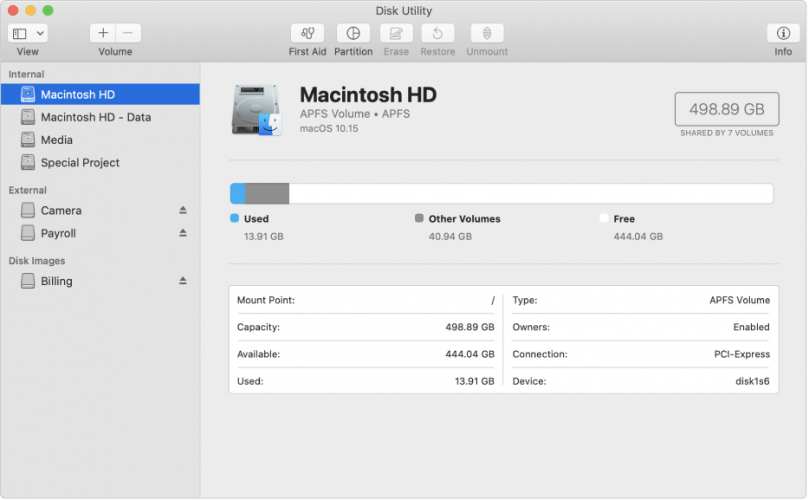
- Када се Диск Утилити учита, одаберите свој чврсти диск.
- Под насловом Шема волумена подесите број партиција на једно.
- Кликните Опције.
- Поставите партицијску шему на ГУИД.
- Кликните У реду.
- Подесите тип формата на Проширени Мац ОС (у часопису).
- Кликните на Подела дугме.
- Чекати како би процес текао својим током.
- Изаберите свеже створену јачину звука.
- Кликните на Избриши таб.
- Подесите тип формата на Проширени Мац ОС (у часопису) .
- Кликните на Сигурност.
- Проверите дугме за Нулти подаци.
- Кликните на У реду да бисте се вратили у прозор за брисање.
- Кликните на Избриши .
- Чекати како би процес текао својим током.
Пратећи ове кораке, сада бисте без проблема требали претворити МБР диск у ГУИД (ГПР) погон.
Овај поступак укључује брисање ваше партиције. Препоручује се израда резервне копије података.
Промене можете поништити у било ком тренутку тако што ћете следити горе поменуте кораке, само што овај пут одаберете МБР уместо ГУИД-а.
Да ли вам је овај чланак био користан? Јавите нам која су ваша мишљења у одељку за коментаре испод.

![5 најбољих произвођача генограма 2021. године [Мац, Веб] • МацТипс](/f/b40efc2e877b6fcc3c701c875506e816.jpg?width=300&height=460)
